
Bật Mí Cách Ghi Đĩa CD Bằng Nero Không Thể Bỏ Qua
Cách ghi đĩa CD bằng Nero trên laptop, máy tính như thế nào? là câu hỏi mà Talk.vn nhận được nhiều nhất trong thời gian này. Bài viết dưới đây, chúng tôi sẽ giải đáp và hướng dẫn bạn cách ghi đĩa CD bằng Nero đơn giản.

Nero là gì?
Nero là cái tên rất quen thuộc, nó là phần mềm giúp cho bạn ghi đĩa nhạc CD/DVD được sử dụng rất nhiều hiện nay. Tùy theo nhu cầu sử dụng của từng cá nhân, Nero được chia ra rất nhiều mục. Chúng tôi sẽ giới thiệu qua trước những định dạng đĩa, tùy theo nhu cầu của từng đầu ghi đĩa CD mà bạn sẽ lựa chọn cho phù hợp:
– Audio CD: đây là đĩa nhạc CD mà bạn thường mua ở ngoài thị trường, đĩa này thường có đặc điểm: số lượng bài hát khá ít chỉ khoảng 14 – 20 bài, nhưng chất lượng của nhạc sẽ hơn hẳn mp3. Loại này khi sao chép nhạc vào đĩa CD thì sẽ phụ thuộc vào số phút được ghi trên đĩa CD. Ví dụ đĩa CD trắng thường chứa dung lượng 80min thì nó sẽ ghi được tối đa 80 phút nhạc. Bạn nên xài các loại đĩa chuyên ghi Audio, ví dụ: Phono Mitsubishi, Umax Audio, Melody đen 2 mặt,… để âm thanh vượt trội hơn hẳn những loại đĩa thông thường.

Cùng xem ngay: Cách bỏ túi cách chuyển ứng dụng sang thẻ nhớ trên điện thoại đơn giản nhất
– Mp3 CD: đây là đĩa chứa vô số bài nhạc nhưng đã được nén lại thành file Mp3 và bạn có thể copy, sau đó paste vào máy tính của mình bất kỳ lúc nào mà không cần phải dùng chương trình thứ 3 để RIP lại. Nó chứa được khoảng trên dưới 100 bài nhạc Mp3 khác nhau tùy theo từng dung lượng của bản nhạc đó. Khi burn, bạn có thể add vào rất nhiều bài hát cho đến khi giới hạn của nó là 700MB.
– DATA CD: Ghi đĩa CD hình ảnh, game hay đơn giản là các dữ liệu mà bạn muốn ghi ra đĩa để dễ lưu trữ, gửi cho đối tác hay bạn bè.
– Video CD (VCD): đây là đĩa phim, đĩa hình và bạn có thể copy và paste vào trong máy tính của mình, bằng cách bấm vào thư mục MPEGAV và trong này sẽ chứa từng bài hát hình, theo thứ tự là AVSEQ01.DAT cho đến hết.
– Super Video CD (S-Video) cũng sẽ tương tự đĩa VCD, nhưng chất lượng hình ảnh của đĩa này thường cao hơn đĩa VCD. Tuy nhiên đầu ghi đĩa CD rất ít được sử dụng.
– DVD Disc (data/video): giống như đĩa VCD nhưng có dung lượng khá cao, thông thường là khoảng 4.7GB so với 700MB của CD, khi ghi đĩa CD dạng video thì chất lượng của hình cực nét, xem khá đẹp, và cũng phụ thuộc vào giới hạn số phút của đĩa DVD (120 phút). Hiện nay có khá nhiều người ưa chuộng loại đĩa double layer, có dung lượng lên đến 8.5GB. Tuy nhiên bạn chỉ có thể ghi được tốc độ 1 – 2x, tối đa là 4x nên khá tốn thời gian. Và cách chép những loại đĩa này cũng tương tự như cách ghi đĩa CD bằng Nero tùy theo định dạng data hoặc video thôi.
Hướng dẫn cách ghi đĩa CD bằng Nero
Chuẩn bị:
– Tải và cài đặt phần mềm Nero trên laptop, máy tính.
– Đĩa trắng CD/DVD.
– Máy tính sử dụng phải chứa ổ đĩa CD/DVD.
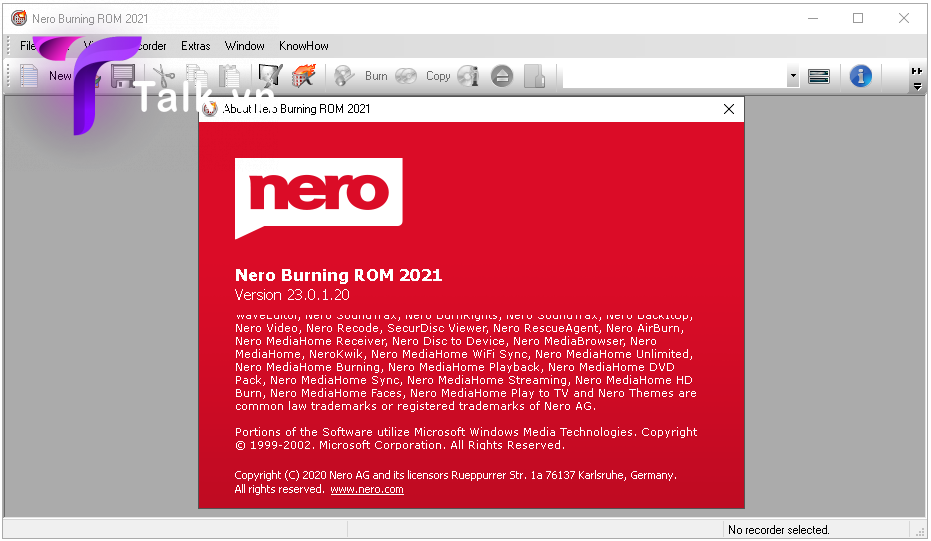
Bước 1: Tải và cài đặt phần mềm ghi đĩa CD bằng Nero trên máy tính.
Bước 2: Sau khi đã cài đặt thành công, bạn hãy tiến hành mở chương trình.
Bước 3: Tại giao diện của chương trình bạn hãy chọn loại đĩa mà bạn sẽ sử dụng CD/DVD
Bước 4: Sau đó bạn chọn chế độ Audio CD và chọn New.
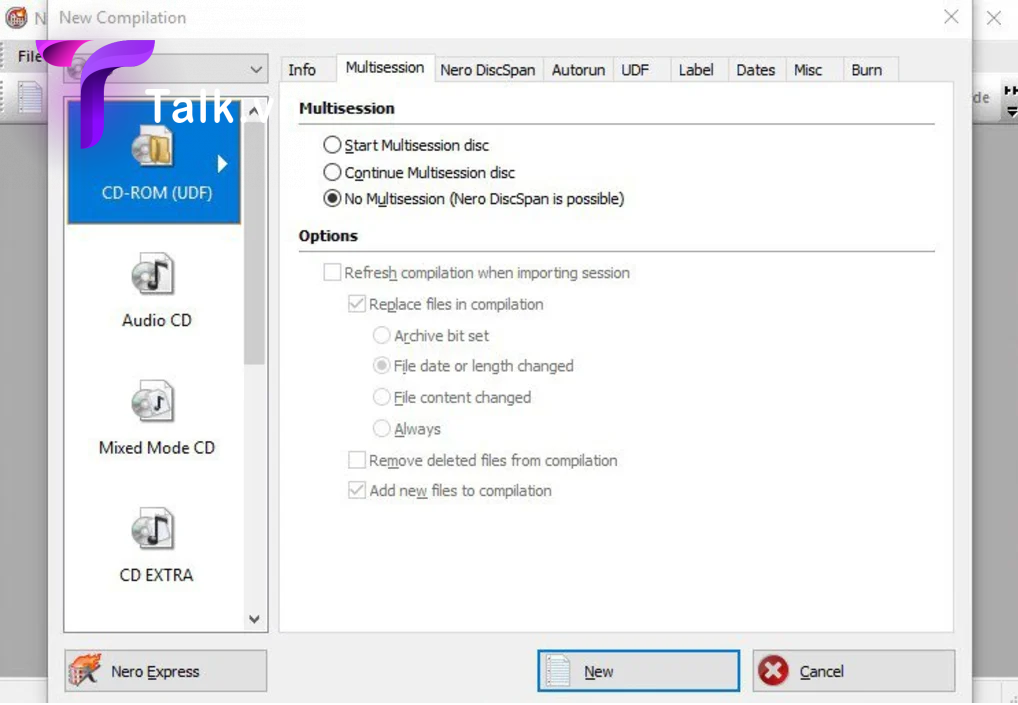
Bước 5: Dẫn đến nơi chứa các bài hát ở mục File Browser và kéo file nhạc về phía Disk Content.
Bước 6: Sau khi đã chọn bài hát xong, bạn nhấn nút Burn Now để tiến trình bắt đầu.
Bước 7: Đợi khoảng một lúc để quá trình hoàn thành. Sau khi thực hiện xong, chương trình sẽ tự động đẩy khay đĩa, bạn hãy lấy đĩa ra và tận hưởng thành quả sau khi ghi đĩa CD bằng Nero.
Hãy truy cập nhanh mục Công Nghệ để tham khảo thêm một số mẹo hay công nghệ cho người mới bắt đâu. Cùng xem ngay!
Trên đây, Talk.vn vừa hướng dẫn cho bạn cách ghi đĩa CD bằng Nero. Với thủ thuật vô cùng tiện lợi này, bạn có thể tạo ra các đĩa CD/DVD ROM chứa các bài nhạc hay theo phong cách của riêng bạn một cách hiệu quả và nhanh chóng nhất.
Thông tin liên hệ:
- Mail: talkvn.entity@gmail.com
- Website: Talk.vn
=> Từ khóa liên quan: #ghi đĩa cd bằng nero, #ghi đĩa cd, #cách ghi đĩa cd, #đầu ghi đĩa cd, #cách ghi đĩa cd bằng nero


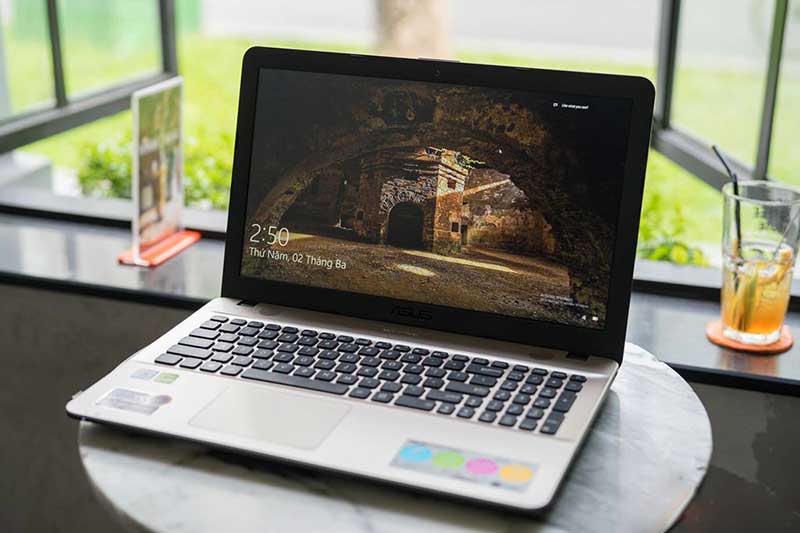






Để lại bình luận của bạn
Bạn phải đăng nhập để gửi phản hồi.